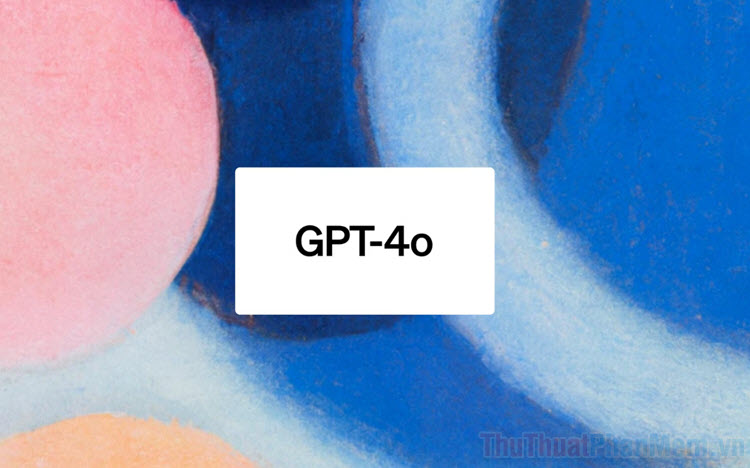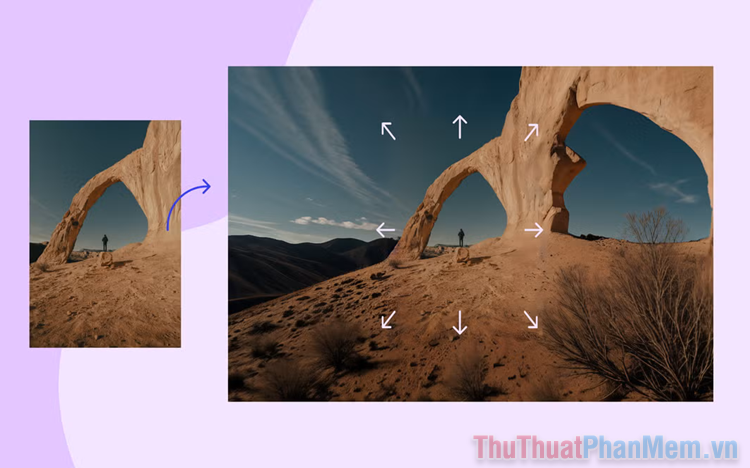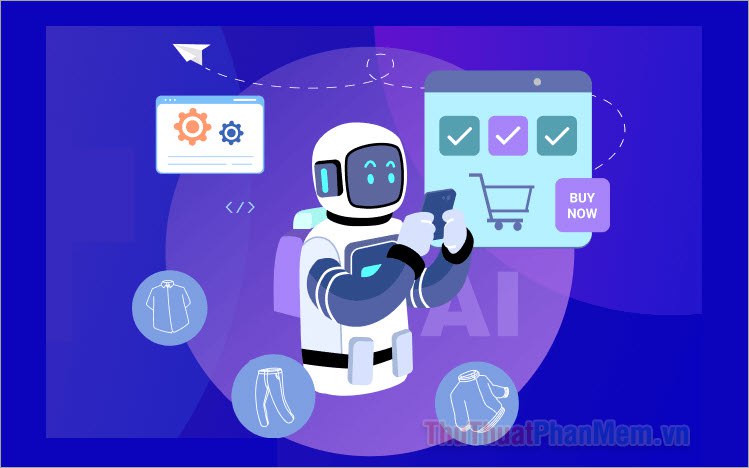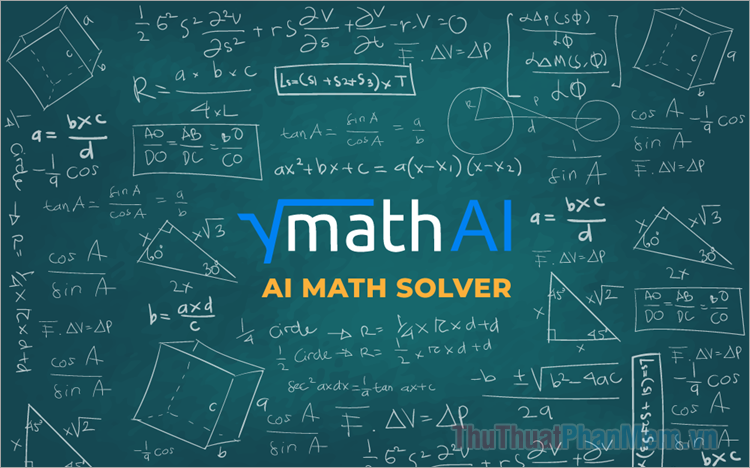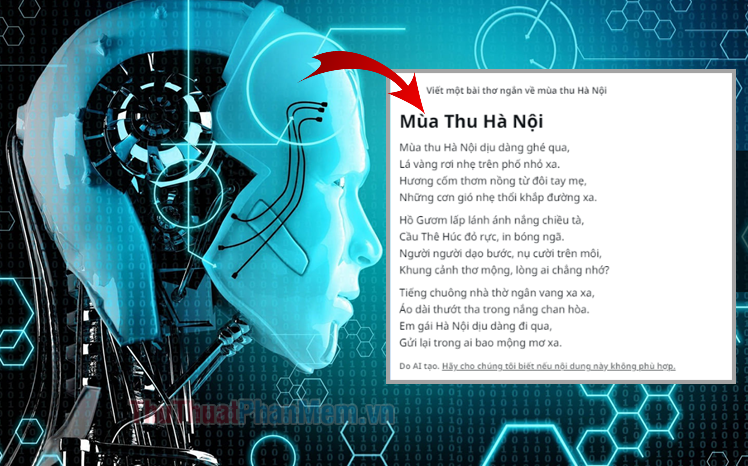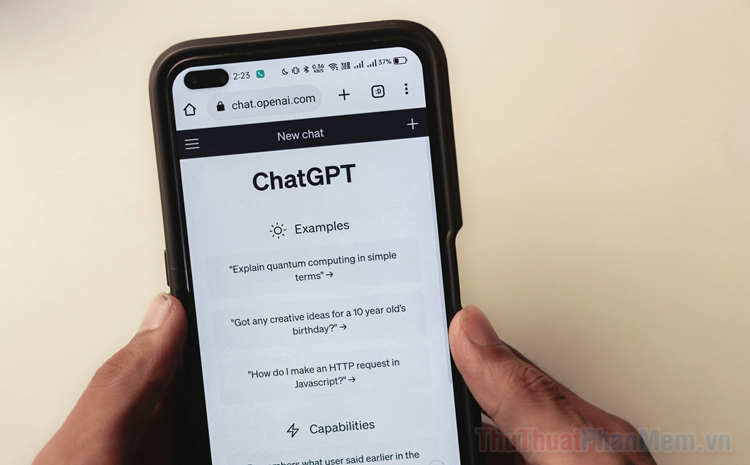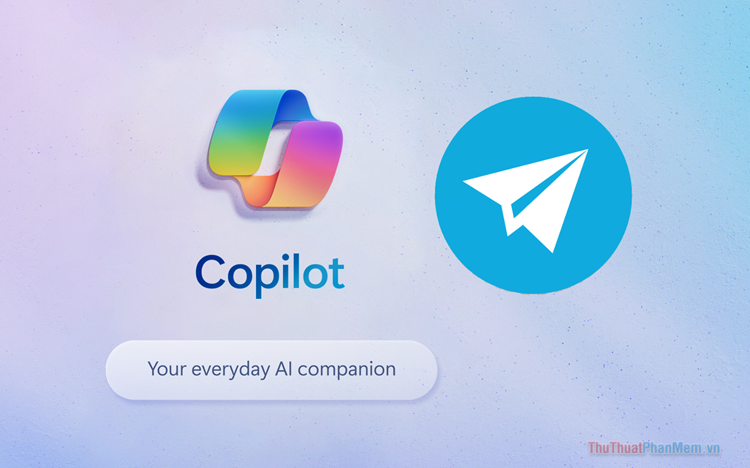Tạo giọng nói bằng AI - Chuyển văn bản thành giọng nói bằng AI
Một trong những ứng dụng của AI được sử dụng phổ biến hiện nay đó chính là sử dụng AI để chuyển văn bản thành giọng nói. Trong bài viết này, Xosomienbaczone.com chia sẻ với bạn cách tạo giọng nói bằng AI - Chuyển văn bản thành giọng nói bằng AI, mời bạn cùng tham khảo nhé.

Hiện nay có rất nhiều công cụ hỗ trợ bạn chuyển văn bản thành giọng nói bằng AI, và một trong số đó là công cụ Vbee. Vbee là một công cụ chuyển văn bản thành giọng nói được phát triển bởi công ty Vbee, một công ty công nghệ tại Việt Nam. Vbee sử dụng công nghệ AI tiên tiến, ứng dụng công nghệ học máy (machine learning) và mạng nơ-ron sâu (deep learning) để tạo ra các giọng nói tự nhiên và dễ nghe.

Vbee chuyên cung cấp các giải pháp chuyển đổi văn bản thành giọng nói tự nhiên với nhiều giọng đọc và ngữ điệu khác nhau. Có thể dễ dàng tùy chỉnh giọng đọc theo từng mục đích sử dụng. Ứng dụng rộng rãi trong nhiều lĩnh vực như chăm sóc khách hàng (call center), trợ lý ảo, chatbot, sách nói, học trực tuyến, và các ứng dụng trong công nghiệp điện tử và công nghệ.
Vbee hỗ trợ chủ yếu ngôn ngữ tiếng Việt, nhưng cũng hỗ trợ một số ngôn ngữ khác theo nhu cầu của người dùng. Bạn thực hiện chuyển văn bản thành giọng nói bằng AI sử dụng công cụ Vbee như sau:
Bước 1: Truy cập vào công cụ Chữ thành lời của Vbee.

Bước 2: Thực hiện chọn giọng đọc bằng cách ấn vào tên người đọc phía trên bên trái.
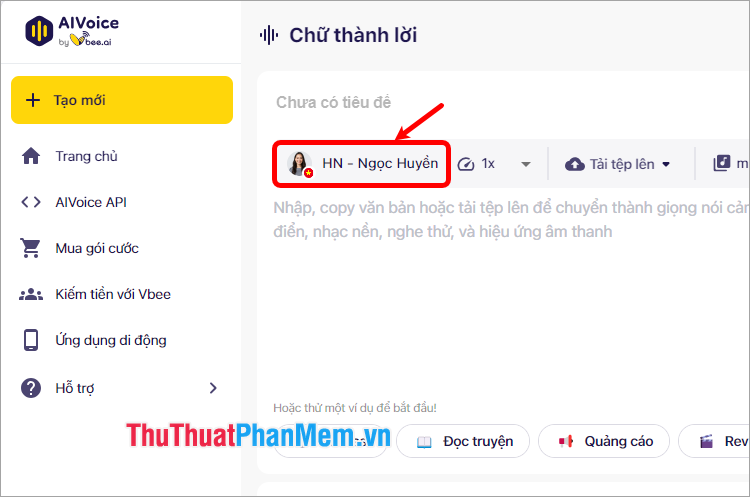
Xuất hiện phần Chọn giọng đọc, bạn thực hiện chọn giọng đọc mà bạn muốn.
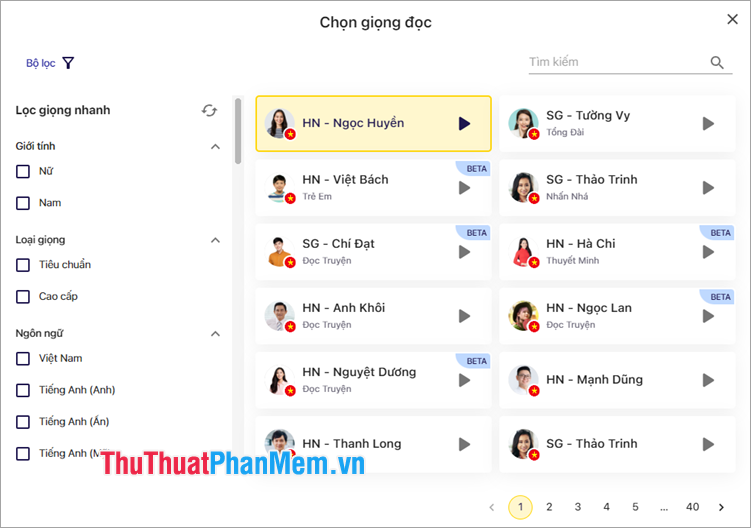
Bước 3: Thực hiện các tùy chỉnh khác như.
(1) Điều chỉnh tốc độ đọc
(2) Tải tệp văn bản lên bạn muốn chuyển văn bản thành lời
(3) Thay đổi định dạng audio
(4) Tùy chỉnh thời gian ngắt nghỉ
(5) Thiết lập dấu câu
(6) Thiết lập cách đọc với một số từ bạn muốn
(7) Điều chỉnh chất lượng audio
(8) Tùy chọn nhạc nền và điều chỉnh âm lượng nhạc nền.
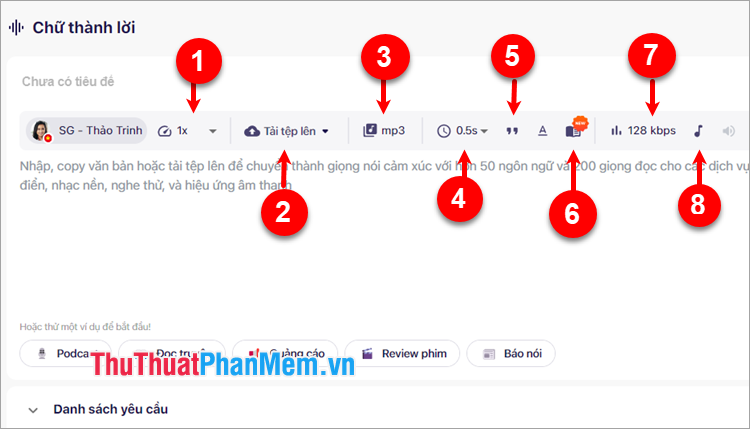
Bước 4: Nhập nội dung văn bản mà bạn muốn chuyển thành giọng nói trong khoảng trống ngay phía dưới thanh tùy chỉnh (nếu bạn đã tải tệp văn bản lên thì bạn bỏ qua bước này).
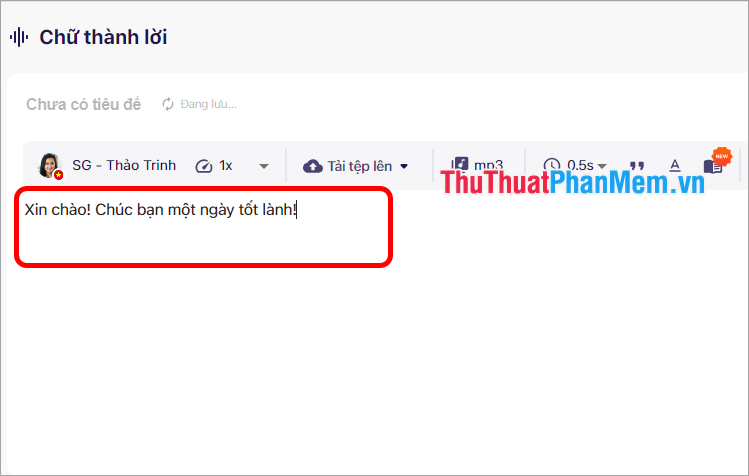
Bước 5: Chọn Chuyển văn bản.
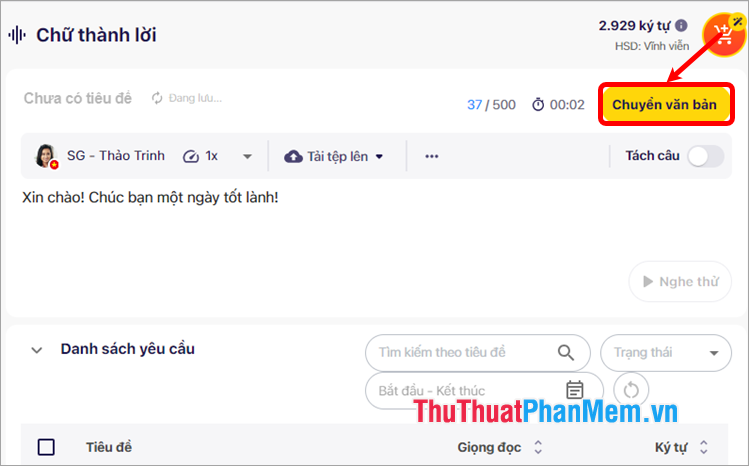
Bước 6: Để nghe thử bản audio, bạn chọn Nghe audio.
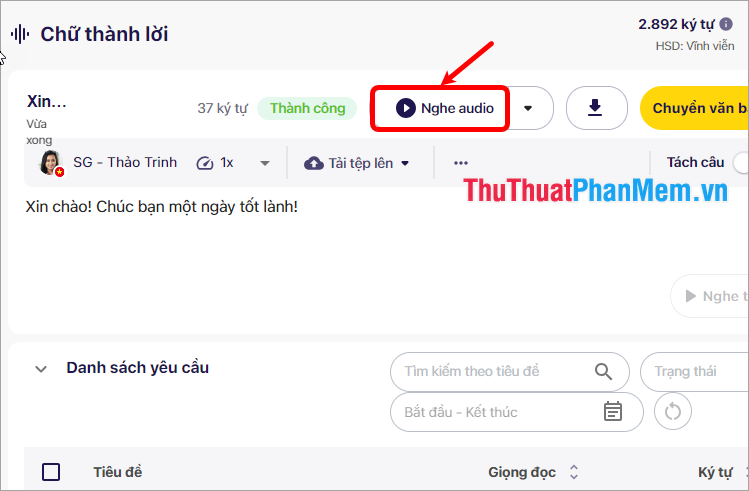
Bước 7: Nếu bản audio chưa đúng với mong muốn bạn có thể thực hiện tùy chỉnh và chuyển đổi lại, nếu không bạn chọn Tải xuống để tải bản audio về thiết bị.
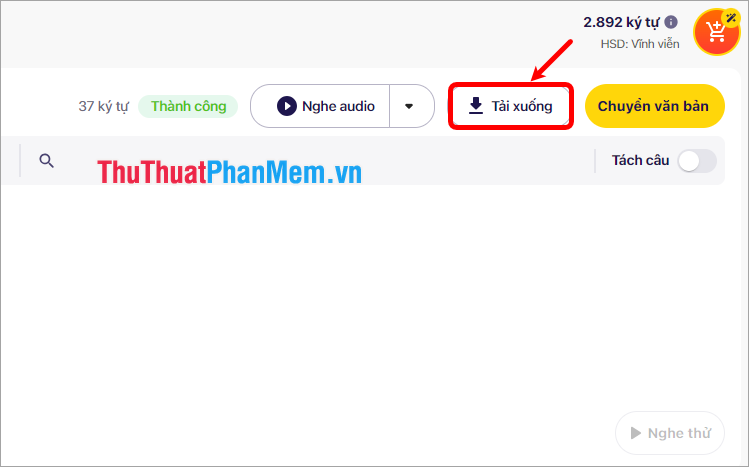
Trên đây, Xosomienbaczone.com đã chia sẻ với bạn cách tạo giọng nói bằng AI - Chuyển văn bản thành giọng nói bằng AI nhanh chóng với Vbee. Như vậy, bạn đã có thể dễ dàng chuyển văn bản thành vô số giọng nói khác nhau dựa trên trí tuệ nhân tạo AI để phục vụ cho công việc, học tập và trong nhiều lĩnh vực khác. Cảm ơn bạn đã quan tâm và theo dõi bài viết này.